Muziek overbrengen van iPad iPad met gemak
Wilt u muziek overbrengen van je iPad naar iPad voor te delen met elkaar? Heb er een coole nieuwe iPad en nu besloten om alle muziek uit de oude iPad over te zetten naar de nieuwe? Welke situatie je ook kunt verzinnen, wat gaat u doen om de muziek van iPad naar iPad over te zette?
Normaal is het moeilijk om je muziek van iPad naar iPad over zetten,tenzij u een hulpprogramma van derden hebt. Hier, adviseer ik u een krachtige ipad naar ipad transferprogramma - Wondershare TunesGo . Dit programma geeft u niet alleen de mogelijkheid om uw muziek te kopiëren met ratings, ID3-tags en meer vanuit één iPad, maar kun je ook andere bestanden tussen twee iOS-apparaten verplaatsen. Daarnaast Wondershare TunesGo , kan je ook gebruik maken van iTunes voor het af ronden van de taak, dat geïntroduceerd zal worden in het tweede deel van het artikel.
Krachtige Phone Manager en Transferprogramma - Wondershare TunesGo

- Direct overbrengen van mediabestanden naar iOS apparaten met een klik.
- Overbrengen van audio en video van iDevice naar iTunes en PC.
- Importeren en omzetten van muziek en video's naar iDevice vriendelijke formaten.
- Foto's/video's wissen in groep met één klik.
- De-duplicatie van de herhaalde contacten
- Herstellen & optimaliseren van ID3-tags,covers,nummergegevens
- Muziek, foto's zonder iTunes beperkingen
- Perfect backup/Herstel iTunes-bibliotheek.
Zet muziek van iPad naar iPad over met Wondershare TunesGo
De volgende gids leert u hoe je muziekbestanden kan overbrengen van iPad naar iPad met Wondershare TunesGo . Deze gids zal de Windows versie van TunesGo gebruiken als voorbeeld, en de Mac-gebruikers hoeven het alleen te dupliceren op hun Mac-computer.
Stap 1 Start deze iPad to iPad Transferprogramma
Start Wondershare TunesGo na de installatie, en sluit de iDevices aan op een computer via de USB-kabel. Het programma herkent automatisch uw iDevices en het bestand geeft de categorieën weer aan de bovenkant van de software.

Stap 2 nummers overzetten vanaf iPad naar iPad
Kies de iPad waarvan je muziekbestanden wilt overbrengen door te klikken op het driehoekje in de linkerbovenhoek en selecteer categorie muziek in de software. Vervolgens ziet u het delen van muziekbestanden en playlists in de linker zijbalk, samen met de inhoud van het juiste onderdeel. Controleer de muziekbestanden die u wilt overbrengen en klik op de knop Export bovenaan en kies uw iPad als doelgroep in het vervolgkeuzemenu. Daarna start het programma muziek overbrengen van iPad naar iPad.
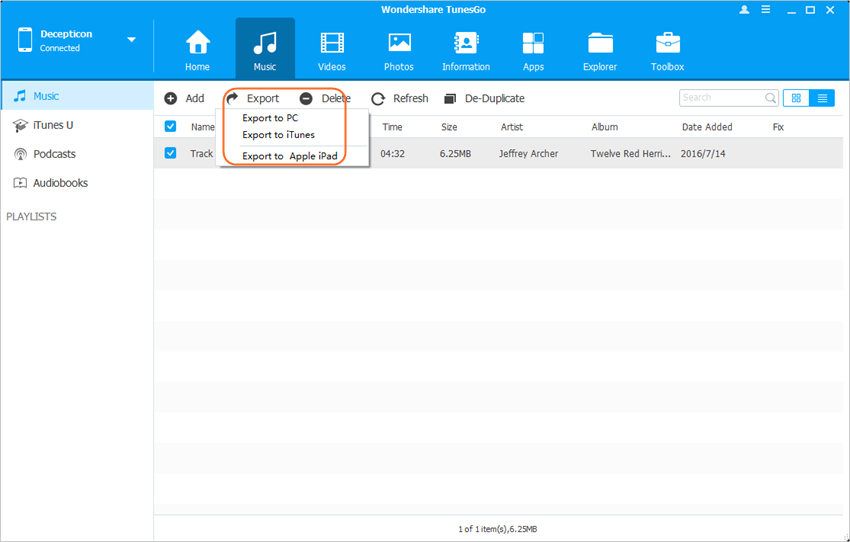
Opmerking: Wondershare TunesGo ondersteunt alle generaties iPad met iOS 5 of hoger. U kunt naar de officiële pagina van TunesGo Tech Specs voor meer details.
Hoe kan ik muziek overbrengen van ipad naar ipad met iTunes
Een fantastische functie van iTunes is dat het ondersteunt om de gekochte items van iOS-apparaat terug in iTunes-bibliotheek te laden. Dus de Iphone gebruikers kunnen profiteren van deze functie om muziek van ipad naar ipad. De volgende gids leert u hoe u dat doet.
Stap 1 Sluit de iPad aan op de computer
Sluit de iPad aan op de computer via een USB-kabel en iTunes start automatisch . U kunt deze ook handmatig starten via iTunes op de computer en sluit de iPad aan. iTunes herkent uw iPad en geef het iPad-pictogram weer in de linkerbovenhoek.

Stap 2 Transfer aankopen
Klik op Bestand > Apparaten > Transfer aankopen bij iPad en vervolgens zal iTunes gekocht items van iPad terug naar de iTunes-bibliotheek zetten, waaronder de muziekbestanden. Houd er rekening mee dat de niet-bestelde artikelen zoals cd kopieën niet terug worden overgedragen.

Stap 3 Muziek synchroniseren naar uw iPad
Sluit nu de andere iPad aan op de computer via een USB-kabel en iTunes zal hem herkennen. Klik op de iPad-pictogram en selecteer 'muziek' in de linker zijbalk. Controleer vervolgens Muziek Synchroniseren en selecteer de nummers die u nodig hebt. Daarna klikt u op de knop Toepassen rechtsonder om het synchen van muziek naar iPad.
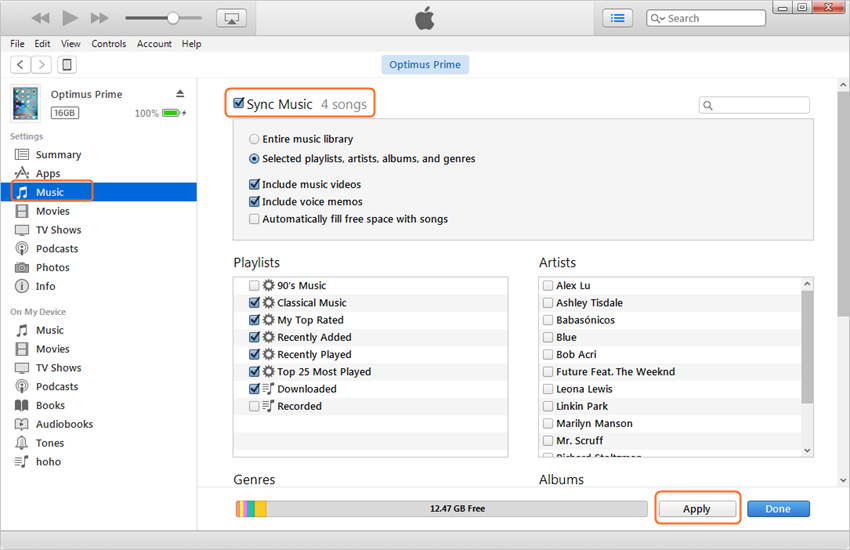
Conclusie: Zowel TunesGo Retro en iTunes kan muziek overbrengen van ipad naar ipad. Bij vergelijking van de twee programma's kunt u gemakkelijk achterhalen dat TunesGo Retro zorgt voor een makkelijkere en directe manier voor de gebruikers om de taak af te ronden. Dus als je geïnteresseerd bent in dit programma, aarzel dan niet om het gratis te downloaden en uit te proberen.
Krachtige Phone Manager en Transferprogramma - Wondershare TunesGo

- Direct overbrengen van mediabestanden naar iOS apparaten met een klik.
- Overbrengen van audio en video van iDevice naar iTunes en PC.
- Importeren en omzetten van muziek en video's naar iDevice vriendelijke formaten.
- Foto's/video's wissen in groep met één klik.
- De-duplicatie van de herhaalde contacten
- Herstellen & optimaliseren van ID3-tags,covers,nummergegevens
- Muziek, foto's zonder iTunes beperkingen
- Perfect backup/Herstel iTunes-bibliotheek.
